Hoewel in standaard gebruik er weinig reden is om bestanden op te slaan in een verborgen map in OS X, zijn er soms gevallen waarin u dit zou willen doen. Het besturingssysteem bevat een groot aantal verborgen mappen, zoals de map Bibliotheek in uw gebruikersaccount, een aantal systeemmappen die configuratiebestanden en programma's bevatten, evenals de mogelijkheid om handmatig bepaalde mappen op uw systeem te verbergen die, voor de lol of anderszins, kan worden gebruikt om items relatief verborgen te houden.
Als u toegang wilt tot een verborgen map op uw systeem, kan het zijn dat het een last is om er toegang toe te hebben. Eén benadering is om de mappen regelmatig zichtbaar te maken, door hun zoekvlaggen te wijzigen of door de Finder zelf in te stellen om verborgen mappen weer te geven.
Een andere benadering is om een programma onder het root-account te openen, omdat dit account volledige toegang heeft tot het volledige bestandssysteem en daarom toegang moet hebben tot elke map. Dit kan gedaan worden door Terminal te openen en het uitvoerbare bestand van de gewenste applicatie te targeten met behulp van de opdracht "sudo", zoals het volgende voor TextEdit:
sudo / Applications/TextEdit.app/Contents/MacOS/TextEdit
Hoewel dit misschien logisch lijkt, zullen helaas dezelfde beperkingen gelden en zult u nog steeds geen verborgen map in de Finder kunnen zien. Deze aanpak is goed voor het bewerken van bestanden die alleen kunnen worden geopend door root, maar het onvermogen om een verborgen map te bekijken wordt niet overwonnen.
Als u in plaats daarvan bestanden verborgen wilt houden in de Finder maar deze toch wilt gebruiken in een programma dat u gebruikt (of het nu wordt uitgevoerd onder uw account of onder root), dan kunt u een techniek in de Finder gebruiken om toegang te krijgen.
Kies gewoon Ga naar map in het menu Ga van de Finder en voer vervolgens het pad naar de verborgen map in het veld in (merk op dat dit veld tab-aanvullen van bestands- en mapnamen ondersteunt). Druk vervolgens op Enter om de map te openen die in de Finder enigszins grijs wordt weergegeven. U kunt deze map naar een willekeurig dialoogvenster slepen in het dialoogvenster Openen of Opslaan, zodat deze naar de inhoud van deze map verwijst.
Vanaf hier kunt u bestanden openen of opslaan en het programma behandelt de map als elke andere map waar u bestanden kunt opslaan.
Merk op dat sommige applicaties, zoals BareBones 'TextWrangler, die zijn gebouwd voor het bekijken en bewerken van verborgen mapinhoud, opties kunnen hebben in hun Open en Bewaar dialoogvensters waarmee u verborgen items kunt onthullen. In dit geval zijn deze opties veel gemakkelijker te gebruiken.











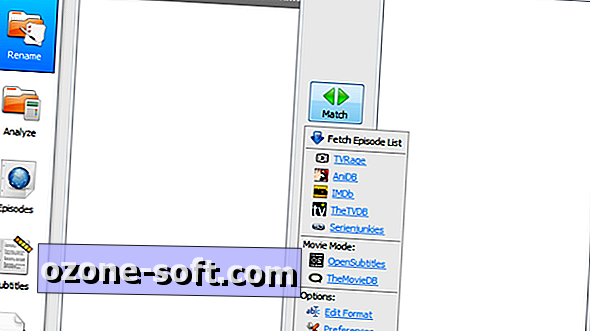

Laat Een Reactie Achter